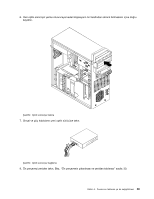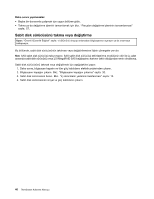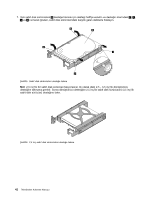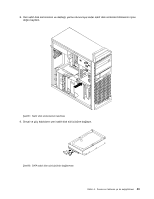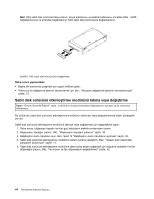Lenovo ThinkStation S30 (Turkish) User Guide - Page 56
Sabit disk sürücüsü etkinleştirme modülünü takma veya değiştirme
 |
View all Lenovo ThinkStation S30 manuals
Add to My Manuals
Save this manual to your list of manuals |
Page 56 highlights
Not: SAS sabit disk sürücüsü takıyorsanız, sinyal kablosunu ve elektrik kablosunu öncelikle SAS - SATA bağdaştırıcısına ve ardından bağdaştırıcıyı SAS sabit disk sürücüsüne bağlamalısınız. Şekil29. SAS sabit disk sürücüsünün bağlanması Daha sonra yapılacaklar: • Başka bir donanımla çalışmak için uygun bölüme gidin. • Takma ya da değiştirme işlemini tamamlamak için bkz. "Parçaları değiştirme işleminin tamamlanması" sayfa: 57. Sabit disk sürücüsü etkinleştirme modülünü takma veya değiştirme Uyarı: "Önemli Güvenlik Bilgileri" sayfa: v bölümünü okuyup anlamadan bilgisayarınızı açmayın ya da onarmaya kalkışmayın. Bu bölümde, sabit disk sürücüsü etkinleştirme modülünün takılması veya değiştirilmesine ilişkin yönergeler yer alır. Sabit disk sürücüsü etkinleştirme modülünü takmak veya değiştirmek için aşağıdakileri yapın: 1. Daha sonra, bilgisayarı kapatın ve tüm güç kablolarını elektrik prizlerinden çıkarın. 2. Bilgisayarın kapağını çıkarın. Bkz. "Bilgisayarın kapağını çıkarma" sayfa: 30. 3. Bağdaştırıcı kartı mandalını açın. Bkz. Şekil 12 "Bağdaştırıcı kartı mandalının açılması" sayfa: 32. 4. Sabit disk sürücüsü etkinleştirme modülünü sistem kartına yerleştirin. Bkz. "Sistem kartı üzerindeki parçaların bulunması" sayfa: 11. 5. Sabit disk sürücüsü etkinleştirme modülüne daha kolay erişim sağlamak için soğutma radyatörü ve fan düzeneğini çıkarın. Bkz. "Isı alıcının ve fan düzeneğinin değiştirilmesi" sayfa: 52. 44 ThinkStation Kullanma Kılavuzu